Отключить Google Now, карты при смахивании влево, смахивании снизу вверх Android
Гайд в разделе iPhone "Отключить Google Now, карты при смахивании влево, смахивании снизу вверх Android" содержит информацию, советы и подсказки, которые помогут изучить самые важные моменты и тонкости вопроса….
Google Now – это вездесущая реализация цифрового помощника Google. Его проактивный характер позволяет ему предоставлять вам такую информацию, как результаты спортивных соревнований, маршруты до следующего мероприятия, истории, которые могут вас заинтересовать и т. д.
Google включил своего помощника Google Now с 2012 года в выпуск Jelly. Bean (Android 4.1) и включил его в свою программу запуска вместе с выпуском KitKat (Android 4.1).4) в 2013 году, доступ к которому можно получить, проведя пальцем вправо по крайнему левому главному экрану на Nexus 5.
По сути, Google Now отображает набор карточек, которые, по его мнению, могут быть релевантным для пользователя (на основе индексации Google вашего местоположения и ваших симпатий и антипатий). Некоторые люди высоко ценят эту функцию.
ClosePowered By10ShareNextStay
Вам нравится Google Now?
Другие могут счесть это агрессивным по своей природе (из-за постоянного фонового мониторинга) или сочтут компромисс в батарее неприятным. Какой бы ни была ваша причина, Google удовлетворил ваши потребности, а также предоставил вам возможность отключить Google Now, но они предоставляют вам возможность выяснить это. Мы поможем вам узнать, что вам нужно делать.
Отключить Google Now смахиванием слева на главном экране

Шаг 1. Откройте Google Now (пользователи Google Launcher могут проводить пальцем по экрану) справа от самого левого экрана на своем устройстве), коснитесь трех параллельных линий в верхнем левом углу и нажмите «Настройки».
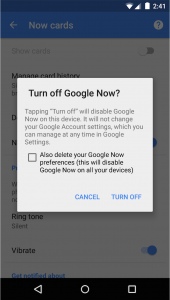
Далее нажмите «Подсказки», и вы попадете в меню, в котором можно отключить функцию «Показывать подсказки».Приложение предложит вам подтвердить, хотите ли вы отключить Google Now. Вам также будет предоставлен флажок: если вы хотите удалить все данные, которые Google Now собрал о вас, со временем, опять же, это будет только для телефона, на котором вы это делаете, настройки вашей карты в учетной записи Google не будут затронуты.
Окончательный результат после отключения Google Now
Нажмите «Выключить», чтобы отключить Google Now.С этого момента Google Launcher больше не будет отображать экран карточек на крайнем левом главном экране.
Все еще сомневаетесь в Google Now?
Если вы решите возобновить использование Google Now в будущем, мы рекомендуем вам оставить этот флажок снятым, поскольку предсказательные возможности Google Now основаны на знаниях о вас. Установка этого флажка также отключает Google Now на любом другом вашем устройстве, связанном с вашей учетной записью Google.
[stbpro id=”info”]Для пользователей iOS процесс примерно такой же. Откройте приложение и нажмите на изображение своего профиля в левом верхнем углу экрана, чтобы войти в настройки. Нажмите «Google Now» и выключите «Now», чтобы отключить эту функцию.[/stbpro]
Отключить Google Now при смахивании вверх по кнопке «Домой» на Android
Еще одна неприятная вещь в Google Now — это то, что она появляется, когда вы проводите вверх от кнопки «Домой» n Многие телефоны Android, но есть способ остановить запуск Google, проведя пальцем вверх. Вам просто нужно скачать SwipeLaunch Disabler
В следующий раз, когда вы выполните действие смахивания вверх, вам будет предложено указать приложение, которое будет использоваться для этого действия. Вам нужно выбрать «Swipe Launch Disabler», и все готово.Если это вас сбивает с толку, посмотрите видео ниже и узнайте, как это делается.
Отключить Google Now, Отключить карты Google Now [Видео]
Однако пролистывание из Homeicor, долгое нажатие кнопки «Домой» (каким бы ни был ваш предыдущий триггер для запуска Google Now) все равно откроет приложение, если оно делало это раньше, и представит вам экран «Начало работы» вместо отображения карточек Google Now.
С этого момента ваш телефон полностью свободен от повсеместного фонового мониторинга Google Now. Если в процессе возникнут какие-либо проблемы, мы будем рады помочь вам в разделе комментариев ниже.
